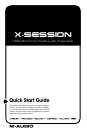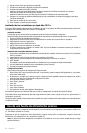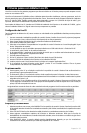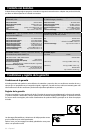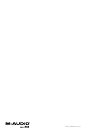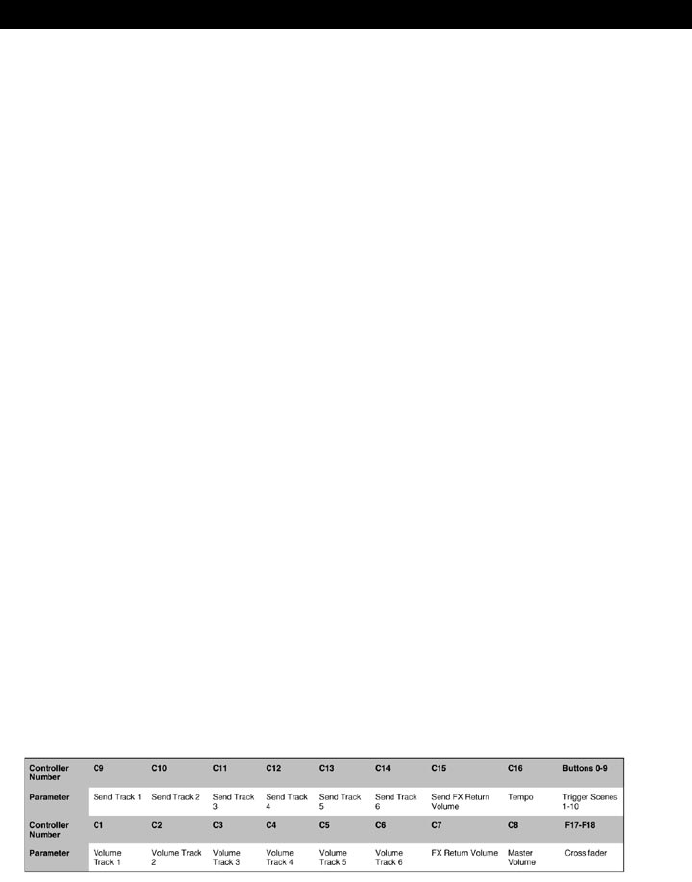
Espanol • 39
Primeros pasos con Ableton Live XS
Live XS es uno de los dos potentes programas que hemos incluido con X-Session para que pueda empezar cuanto
antes con sus sesiones de DJ.
Live XS es el instrumento DJ definitivo: ofrece 6 elásticas pistas de audio simultáneas, volumen, panorama, envío de
efectos, retardo ping-pong, EQ paramétrico de 4 bandas, chorus, 12 escenas de audio, disparo individual de cualquiera
de los 72 clips de audio, fundido cruzado entre pistas asignadas a grupos A o B, 400 Mb de clips de audio y, por
supuesto, total control vía MIDI desde la superficie de control X-Session.
Para instalar el Ableton Live XS, introduzca el CD-ROM de instalación de X-Session en la unidad de CD-ROM, y pulse
sobre el instalador Ableton Live. Siga la instrucciones que aparecen en pantalla.
Configuración de Live XS
Tras la instalación de Ableton Live XS, vamos a entrar con más detalle en las posibilidades ofrecidas por este poderoso
programa.
1. Una vez conectada e instalada la superficie de control X-Session, localice el icono Live XS y ejecute el programa.
(Si no encuentra el icono, utilice la función de búsqueda de su sistema operativo.)
2. Vaya al menú Option (Opción) de Live XS y seleccione Preferences (Preferencias).
3. En la ventana Preferences, pulse “MIDI”.
4. Seleccione el controlador correspondiente a la superficie de control X-Session en el menú desplegable “Input
Device” (Dispositivo de entrada).
Lo más probable es que el controlador aparezca indicado como “USB Audio Device” o “Evolution EV-XS”.
5. A continuación, pulse “Audio” en la ventana Preferences.
6. En la ventana“Audio”, asegúrese de que la tarjeta de sonido que va a utilizar está seleccionada en el menú
desplegable “Output Devices” (Dispositivos de salida).
7. Cierre la ventana Preferences.
8. En Live XS, seleccione “Open Live Sets” (Abrir Sets Live) desde el menú File (Archivo).
9. Inserte el CD-ROM de instalación de X-Session en la unidad de CD-ROM.
10. Localice y abra los sets “Live X-Session Demo” incluidos en la carpeta “Application Files”.
11. En la superficie de control X-Session, pulse “Recall” y teclee “3” en el teclado numérico. Ése es el preset
correspondiente a la canción Live X-Session Demo.
Su primera sesión
1. Para empezar, pulse “4” en el teclado numérico de la superficie de control X-Session. Esta acción activará un
grupo de loops y grooves llamado “Escena”.
2. A continuación, pulse “6” en el teclado numérico de la superficie de control X-Session. Se abrirá otra escena.
3. Mueva el crossfader. El resultado de este desplazamiento del crossfader es un fundido cruzado entre las pistas
asignadas a los buses A y B.
4. Vuelva a pulsar “4” en el teclado numérico de la superficie de control X-Session. Observe que el riff de la pista
4 no se reproduce cíclicamente. Esto ocurre porque ha sido ajustado al modo de disparo único. Por lo tanto, al
pulsar, el riff sólo se reproducirá una vez.
La siguiente lista muestra el efecto de cada controlador sobre el programa Live XS en esta canción en particular:
Snapshot y Controller Mute
1. Mientras reproduce una escena, pulse SNAPSHOT en la superficie de control X-Session. Esta función envía a LIVE
XS los ajustes actuales de todos los controladores rotatorios y del X-fader (crossfader) de la superficie de control
X-Session.
2. Pulse CTRL MUTE. Esta función desactiva la salida de todos los controladores rotatorios y del X-fader.
3. Mueva algunos controladores rotatorios del X-Session a diferentes posiciones. Dado que la función de
deshabilitación de controladores (Controller Mute) está activada, estos movimientos no tendrán ningún efecto
inmediato sobre la mezcla.
4. Pulse SNAPSHOT. Ahora, la mezcla debería quedar dramáticamente alterada, ya que los controladores
cambiarán a las últimas posiciones que usted haya ajustado en el X-Session.